
प्रशंसकों का एक अच्छा सेट आपके कंप्यूटर को ओवरहीटिंग से बचा सकता है, लेकिन वे आपके कंप्यूटर को पवन सुरंग की तरह आवाज़ भी दे सकते हैं। बेहतर काम करने के दौरान बेहतर शीतलन के लिए अपने पीसी के प्रशंसकों को कैसे नियंत्रित किया जाए, और यह कब नहीं है
यकीन है, आप एक कनेक्ट कर सकते हैं मैनुअल प्रशंसक नियंत्रक अपने पीसी के लिए, knobs के साथ जो प्रशंसकों को अलग-अलग गति पर सेट करता है। लेकिन ऑटोमैटिक फैन कंट्रोल जैसा कुछ भी नहीं है, जहां आपके पीसी गर्म होने पर प्रशंसकों को रैंप देते हैं, और जब यह सामान्य हो जाता है तो उन्हें बंद कर देते हैं।
आप अपने प्रशंसकों को कैसे नियंत्रित करते हैं यह आपके कंप्यूटर, आपके प्रशंसकों और बहुत कुछ सब कुछ एक साथ कैसे निर्भर करता है, इसलिए कुछ मूल बातों के साथ शुरू करते हैं।
क्या मुझे वास्तव में इसकी आवश्यकता है?
चलो एक बहुत ही सरल प्रश्न के साथ शुरू करते हैं: क्या आपको वास्तव में अपने प्रशंसक नियंत्रण को अनुकूलित करने की आवश्यकता है?
यदि आप एक लैपटॉप या अन्य ऑफ-द-शेल्फ कंप्यूटर (जैसे डेल) का उपयोग कर रहे हैं, तो संभावना है कि आपका कंप्यूटर स्वचालित रूप से कुछ हद तक अपने प्रशंसकों को स्वचालित रूप से नियंत्रित करता है। यदि आपका कंप्यूटर आपकी तरह से गर्म हो रहा है, या आपके प्रशंसक आपकी तुलना में अधिक लाउड हैं, तो आपको पहले कुछ और काम करने चाहिए:
सम्बंधित: कैसे पूरी तरह से अपने गंदे डेस्कटॉप कंप्यूटर को साफ करने के लिए
- अपना कंप्यूटर खोलें और धूल बिल्डअप के लिए जांचें। यदि यह धूल है, तो इसे (विशेष रूप से प्रशंसकों को) कुछ संपीड़ित हवा से साफ करें। हमारे पास है डेस्कटॉप की सफाई पर पूरे गाइड तथा लैपटॉप .
-
सुनिश्चित करें कि आपका कंप्यूटर अच्छी तरह हवादार है। यदि आप एक डेस्कटॉप का उपयोग कर रहे हैं, तो सुनिश्चित करें कि मामले के चारों ओर कुछ जगह है, दीवार के खिलाफ या बंद अलमारी में नहीं। यदि आप लैपटॉप का उपयोग कर रहे हैं, तो इसे एक सपाट सतह पर रखने का प्रयास करें जहां रबर के पैर कंबल या गद्दे के ऊपर इसका उपयोग करने के बजाय हवा को इसके नीचे से गुजरने की अनुमति दे सकते हैं।
सम्बंधित: विंडोज 8 या 10 में नए टास्क मैनेजर का उपयोग कैसे करें
- अपने चल रहे कार्यक्रमों की जाँच करें। विंडोज का टास्क मैनेजर खोलें और देखें कि क्या कोई ऐसा प्रोग्राम काम कर रहा है जो कठिन नहीं है। अगर आपका कंप्यूटर लगातार भागदौड़ वाले कार्यक्रम के कारण कड़ी मेहनत कर रहा है, तो इसके प्रशंसक बहुत अधिक बार चलने वाले हैं।
लेकिन बता दें कि आप अभी भी संतुष्ट नहीं हैं। आपके कंप्यूटर के आधार पर, आप अपने पीसी को ठंडा करने के लिए कितनी बार और कितनी बार पंखे चलाते हैं, इसे बदलने में सक्षम हो सकते हैं। यह विशेष रूप से आम है (और आवश्यक!) घर-निर्मित कंप्यूटरों के साथ, लेकिन कभी-कभी पूर्व-निर्मित डेस्कटॉप और लैपटॉप पर भी काम कर सकते हैं - हालांकि आपका माइलेज भिन्न हो सकता है।
विभिन्न तरीके प्रशंसक अपने पीसी से कनेक्ट करें
आपके कंप्यूटर के प्रशंसकों को दो तरीकों में से एक में बिजली मिल सकती है: मदरबोर्ड से, या सीधे आपके कंप्यूटर की बिजली आपूर्ति से। यदि वे बिजली की आपूर्ति से जुड़े हैं (आमतौर पर एक के माध्यम से) मोलेक्स कनेक्टर ), सॉफ्टवेयर के माध्यम से उन्हें नियंत्रित करने का कोई तरीका नहीं है - आपको उन्हें एक हार्डवेयर फैन कंट्रोलर को हुक करना होगा।
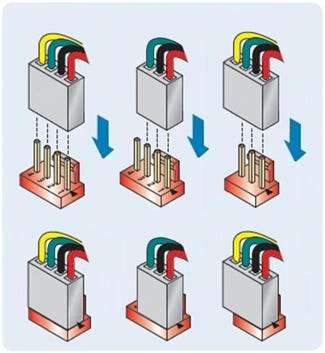
यदि आप उन्हें अपने मदरबोर्ड से कनेक्ट कर सकते हैं, हालांकि, आपके पास विकल्प हो सकते हैं।
मदरबोर्ड से जुड़े प्रशंसक दो किस्मों में आते हैं: 3-पिन केबल वाले, और 4-पिन केबल वाले। इसके अलावा, आपके मदरबोर्ड में 3-पिन सॉकेट या 4-पिन सॉकेट (या दोनों!) हो सकते हैं। 4-पिन सॉकेट से जुड़ा 4-पिन प्रशंसक होना आदर्श है, क्योंकि 4-पिन कनेक्शन आपके प्रशंसकों को नियंत्रित करने की अनुमति देता है पल्स चौड़ाई मॉडुलन , या PWM।
यदि आपके मदरबोर्ड में केवल 3-पिन कनेक्शन हैं, हालांकि, आप कभी-कभी प्रशंसक को आपूर्ति की गई वोल्टेज को बदलकर प्रशंसकों को नियंत्रित कर सकते हैं। सभी मदरबोर्ड इसका समर्थन नहीं करते हैं, इसलिए आपको संभवतः अपने मदरबोर्ड के मैनुअल की जांच करनी होगी या जवाब के लिए वेब पर खोजना होगा। इसके अलावा, वोल्टेज नियंत्रण पीडब्लूएम की तरह बिल्कुल चिकना नहीं है - लेकिन यह काम पूरा कर देगा।
और, मामलों को और अधिक भ्रमित करने के लिए, आप 3-पिन प्रशंसकों को 4-पिन सॉकेट और इसके विपरीत से कनेक्ट कर सकते हैं, जैसा कि ऊपर दिखाया गया है - आप सिर्फ PWM नियंत्रण का उपयोग करने में सक्षम नहीं होंगे।
सब समझने में परेशानी हो रही है? यहाँ यह फ़्लोचार्ट रूप में है:
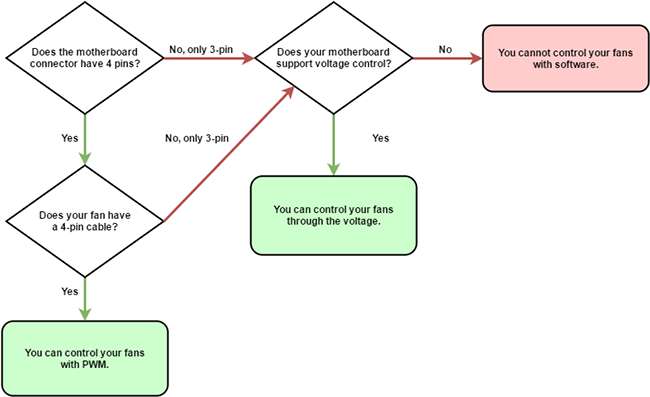
समझ गया? ठीक है, इसके साथ, उन प्रशंसकों के विभिन्न तरीकों के बारे में बात कर सकते हैं जिन्हें आप नियंत्रित कर सकते हैं।
सरल, अंतर्निहित नियंत्रण के लिए: अपने BIOS की जांच करें
सम्बंधित: पीसी का BIOS क्या करता है, और मुझे इसका उपयोग कब करना चाहिए?
बहुत सारे आधुनिक कंप्यूटरों में फैन नियंत्रण बिलकुल सही है - आपको बस जरूरत है BIOS में खुदाई करें । BIOS तक पहुंचने के लिए, आपको अपने कंप्यूटर को रिबूट करना होगा, और फिर एक निश्चित कुंजी दबाएं क्योंकि यह बूट होता है - आमतौर पर हटाएं या F12। आपकी बूट स्क्रीन आपको बताएगी कि, "सेटअप दर्ज करने के लिए DEL दबाएं" जैसी लाइन के साथ।
एक बार BIOS में, आपको अपने प्रशंसक नियंत्रण खोजने के लिए शिकार करना पड़ सकता है। मैंने उन्हें अपने MSI मदरबोर्ड पर Settings> Hardware Monitor के तहत पाया, लेकिन आपका स्थान भिन्न हो सकता है। (यदि आप उन्हें नहीं पाते हैं, तो संभव है कि वे आपके पीसी पर उपलब्ध न हों।)
हर मदरबोर्ड के प्रशंसक नियंत्रण अलग-अलग होते हैं, लेकिन अधिकांश कुछ इसी तरह के पैटर्न का पालन करेंगे। आपको अपने सीपीयू प्रशंसक (जो आपके प्रोसेसर से जुड़ा हुआ है) और SYS प्रशंसक (या सिस्टम प्रशंसक, जो आमतौर पर आपके मामले में फैले हुए हैं) के लिए स्वचालित प्रशंसक नियंत्रण को सक्षम करने का विकल्प मिलेगा।
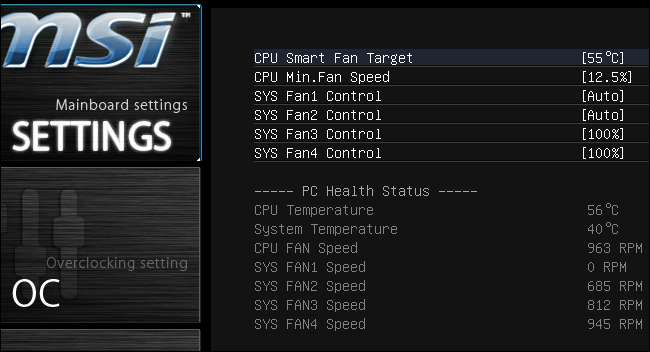
आपके सीपीयू फैन के पास एक निश्चित तापमान, डिग्री सेल्सियस में और न्यूनतम गति या तो प्रतिशत या आरपीएम के लिए एक विकल्प होगा। मूल रूप से, यह आपको "मेरे प्रशंसक को एक्स गति पर रखने की अनुमति देता है जब तक कि सीपीयू वाई डिग्री तक नहीं पहुंचता-तब समझदारी से पंखे को ठंडा करने के लिए रैंप करें।" आपका CPU जितना गर्म होगा, आपका फैन उतनी ही तेजी से घूमेगा। प्रत्येक मदरबोर्ड में ये सभी विकल्प नहीं होंगे - कुछ इसे दूसरों की तुलना में अधिक सरल बनाते हैं - लेकिन अधिकांश इस सामान्य पैटर्न का पालन करेंगे।
ध्यान दें: यदि इनमें से कोई भी मान बहुत कम है, तो आप थोड़ी झुंझलाहट में भाग जाएंगे। आपका प्रशंसक पीसी को ठंडा करने के लिए रैंप करेगा, और जब यह आपके लक्षित तापमान तक पहुंच जाएगा, तो धीमा हो जाएगा। लेकिन तब आपका तापमान बढ़ जाएगा, क्योंकि पंखा धीमा हो गया है, एक ऐसी स्थिति पैदा कर रहा है जिसमें पंखा लगातार ऊपर नीचे हो रहा है, धीमा हो रहा है, फिर हर एक या दो मिनट में फिर से रैंपिंग करें। यदि आपको लगता है कि आप ऐसा कर रहे हैं, तो आप अपना लक्ष्य तापमान बढ़ाना चाहते हैं और / या अपनी न्यूनतम प्रशंसक गति बढ़ा सकते हैं। आपको उन्हें सही तरीके से प्राप्त करने के लिए इन मूल्यों के साथ थोड़ा खेलना पड़ सकता है।
आपके SYS प्रशंसकों के पास समान विकल्प हो सकते हैं, या आप केवल उन्हें कुछ निश्चित गति तक सेट करने में सक्षम हो सकते हैं। अपने विशिष्ट पीसी पर अधिक जानकारी के लिए अपनी BIOS सेटिंग्स और अपने मदरबोर्ड के मैनुअल के माध्यम से खोदें।
उदाहरण के लिए, मेरे कंप्यूटर के BIOS में, मैं केवल CPU तापमान के आधार पर प्रशंसकों को स्वचालित रूप से नियंत्रित कर सकता हूं। यदि आप अपने हार्ड ड्राइव के तापमान की तरह अन्य मूल्यों के आधार पर अपने प्रशंसकों को नियंत्रित करना चाहते हैं, तो आप इस लेख में अगले भाग पर एक नज़र डालना चाहते हैं, "स्पीडफ़ैन के साथ अधिक उन्नत नियंत्रण प्राप्त करें"।
कुछ मदरबोर्ड अपने स्वयं के अनुप्रयोगों के साथ प्रशंसकों को नियंत्रित करने के लिए भी आ सकते हैं, अंतर्निहित BIOS विकल्पों के अलावा। हम आज इन पर नहीं चलते हैं, क्योंकि वे आपके मदरबोर्ड पर निर्भर हैं और सभी के लिए अलग-अलग होंगे और BIOS विकल्प आमतौर पर बेहतर विकल्प होते हैं।
स्पीडफैन के साथ अधिक उन्नत नियंत्रण प्राप्त करें
यदि आपके कंप्यूटर के BIOS में आपके लिए पर्याप्त विकल्प नहीं हैं, तो आप Windows प्रोग्राम के साथ SpeedFan नामक अधिक नियंत्रण प्राप्त कर सकते हैं। यह इस बिंदु पर थोड़ा अधिक जटिल और कुछ हद तक पुराना है, लेकिन यह आपको किसी भी घटक के तापमान के आधार पर प्रशंसकों को नियंत्रित करने की अनुमति देता है (न केवल आपके सीपीयू), और आपको एक खिड़की से सब कुछ की निगरानी करने की अनुमति देता है। इसकी जटिलता के कारण, हालांकि, हम आपको केवल एक उन्नत उपयोगकर्ता होने पर ही इस एप्लिकेशन को डाउनलोड करने की सलाह देते हैं। आप अपने कंप्यूटर के शीतलन प्रणाली के साथ खिलवाड़ कर रहे हैं, और यदि आप सावधान नहीं हैं, तो आप अपने हार्डवेयर को नुकसान पहुंचा सकते हैं।
इसके अलावा, ध्यान रखें कि स्पीडफ़ान हर कंप्यूटर का समर्थन नहीं करेगा, इसलिए हर कोई इस कार्यक्रम के साथ अपने प्रशंसकों को नियंत्रित करने में सक्षम नहीं होगा। लेकिन, जब यह काम करता है, तो यह बहुत उपयोगी होता है। आप देख सकते हैं स्पीडफ़ोन की समर्थित चिपसेट की सूची यहाँ है , या बस इसे अपने लिए आज़माएँ। भले ही मेरा मदरबोर्ड सूचीबद्ध नहीं था, फिर भी इसने मेरे घर-निर्मित पीसी पर अच्छा काम किया। यदि किसी भी समय आपको लगता है कि ये निर्देश आपके लिए काम नहीं कर रहे हैं, तो यह सिर्फ इसलिए हो सकता है क्योंकि आपका मदरबोर्ड या पंखा सेटअप स्पीडफैन के साथ असंगत है। बुरा मत मानो - आप केवल एक ही नहीं हैं
नोट: स्पीडफैन का उपयोग करने से पहले अपने BIOS में किसी भी प्रशंसक सेटिंग्स को बंद कर दें, क्योंकि दोनों संघर्ष कर सकते हैं। यदि आप उपरोक्त निर्देशों का उपयोग करके किसी भी सेटिंग में बदलाव करते हैं, तो अपने BIOS पर वापस जाएं और किसी भी स्मार्ट फैन फ़ंक्शन को "अक्षम", और अपने सभी प्रशंसकों को जारी रखने से पहले 100% पर सेट करें।
एक कदम: डाउनलोड SpeedFan और परिचित हो जाओ
SpeedFan को इसके होम पेज से डाउनलोड करें और इसे स्थापित करें (डाउनलोड पृष्ठ पर विज्ञापनों के लिए देखें - वास्तविक डाउनलोड लिंक बहुत छोटा है, जहां यह कहता है कि "नवीनतम संस्करण ___ है")। इसे शुरू करें, और अपनी मशीन को स्कैन करने के लिए कुछ सेकंड देने के बाद-आपको मुख्य विंडो दिखाई देगी।
बाईं ओर, आपको एक स्तंभ दिखाई देगा, जो दिखाता है कि आपके प्रशंसक प्रति मिनट (RPM) रोटेशन में कितनी तेज़ चल रहे हैं। दाईं ओर, आप अपने ग्राफिक्स कार्ड, मदरबोर्ड चिपसेट, हार्ड ड्राइव, प्रोसेसर, और बहुत कुछ के लिए तापमान की एक सूची देखेंगे।
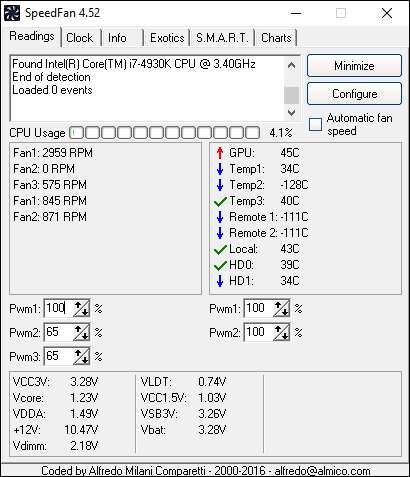
स्पीडफैन, दुर्भाग्य से, हमेशा चीज़ को सुपर डिस्क्रिप् ट लेबल नहीं करता है। उदाहरण के लिए, मेरे स्क्रीनशॉट में, आप देखेंगे कि कुछ सेंसर सिर्फ "Temp1", "Temp2", और "Temp3" कहलाते हैं- मेरे मामले में, ये मदरबोर्ड और सिस्टम तापमान हैं। HD मेरी हार्ड ड्राइव पर लागू होता है, और "कोर" 0-5 मेरे सीपीयू पर छह कोर पर लागू होता है। (नोट: कुछ AMD मशीनों में "CPU Temp" और "Core Temp" हो सकता है - कोर वह है जिसे आप मॉनिटर करना चाहते हैं .)
सम्बंधित: अपने कंप्यूटर के सीपीयू तापमान की निगरानी कैसे करें
इसके अलावा, आपके सभी सेंसर स्पीडफ़ोन की मुख्य विंडो में दिखाई नहीं दे सकते हैं, जो आपके पास कितने पर निर्भर करता है। यदि आप "कॉन्फ़िगर" बटन पर क्लिक करते हैं और "तापमान" टैब पर जाते हैं, तो आपको पूरी सूची दिखाई देगी। यदि आप सुनिश्चित नहीं हैं कि इनमें से कोई भी सेंसर क्या है, तो आप कोशिश कर सकते हैं जैसे कोई टूल डाउनलोड करना HWMonitor और स्पीडफैन के साथ इसके मूल्यों का मिलान कर रहा है ताकि आप जान सकें कि क्या है।
आप इस विंडो से किसी भी सेंसर का नाम बदल सकते हैं, जो कि उपयोगी है यदि आप HWMonitor में जो कुछ भी देखते हैं उसके साथ मेल नहीं खाते हैं। आप उन्हें फिर से चालू करने के लिए उन्हें चारों ओर खींच सकते हैं, और ठीक क्लिक करने के बाद वे परिवर्तन स्पीडफ़ैन की मुख्य विंडो में दिखाई देंगे।
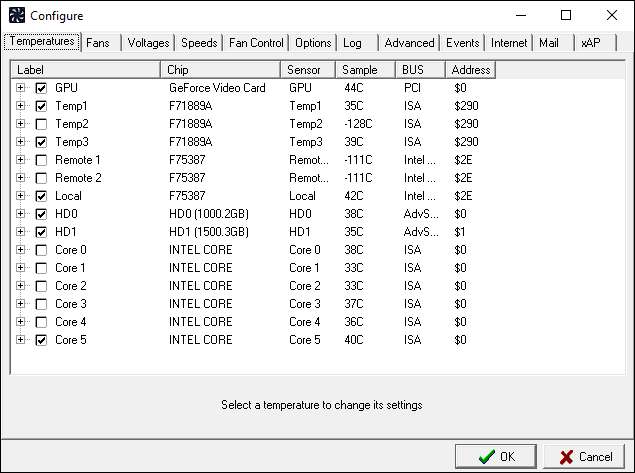
आप यह भी ध्यान दे सकते हैं कि कुछ मूल्य बेतुके हैं - जैसे मेरा Temp2, रिमोट 1 और रिमोट 2 तापमान, जो -111 डिग्री सेल्सियस दिखाते हैं। यह स्पष्ट रूप से सटीक नहीं है, और आमतौर पर इसका मतलब है कि उस प्रविष्टि के लिए कोई सेंसर नहीं है। तापमान टैब से, आप स्पीड सेंसर की मुख्य विंडो से उन्हें छिपाने के लिए इन सेंसर को अनचेक कर सकते हैं। आप उन अन्य वस्तुओं को भी अनचेक कर सकते हैं, जिन्हें आपको देखने की आवश्यकता नहीं है - उदाहरण के लिए, मैंने सभी छह के बजाय केवल अपने सीपीयू के सबसे हॉट कोर को दिखाने के लिए चुना है। यह मुख्य विंडो को ध्वस्त करने में मदद करता है।
सामान्य तौर पर, GPU, HD और CPU (या "Core") तापमान वे होते हैं जिन्हें आप सबसे अधिक निकट से देखना चाहते हैं।
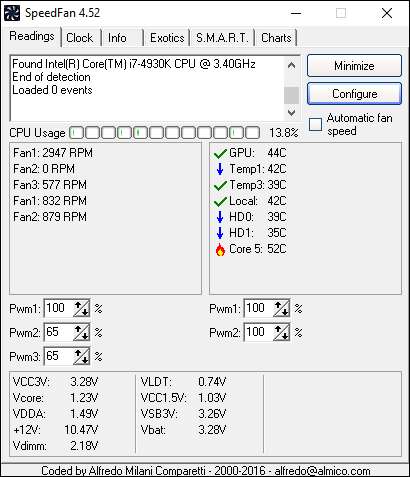
अंत में, आप अपने सिस्टम ट्रे में एक आइकन भी डाल सकते हैं जो आपके सिस्टम के तापमान की निगरानी करेगा, जो स्पीडफ़ोन को कॉन्फ़िगर करते समय उपयोगी होता है। आप विकल्प टैब के तहत स्पीडफैन के कॉन्फ़िगरेशन में इस आइकन को कस्टमाइज़ कर सकते हैं।

अब जब आप परिचित हो गए हैं, तो वास्तव में इस कार्यक्रम का उपयोग करने का समय आ गया है।
चरण दो: अपने प्रशंसक नियंत्रण का परीक्षण करें
कुछ प्रशंसक नियंत्रण के साथ खेलना शुरू करें। कॉन्फ़िगर टैब और उन्नत टैब पर सिर पर क्लिक करें। "चिप" ड्रॉपडाउन पर क्लिक करें और सूची से अपना मदरबोर्ड चिपसेट चुनें। “PWM मोड” विकल्पों पर क्लिक करें और सुनिश्चित करें कि वे विंडो के नीचे ड्रॉपडाउन का उपयोग करके “MANUAL” पर सेट हो गए हैं।
नोट: आपके पास सबसे ऊपर के मेनू में कई "चिप्स" हो सकते हैं, इसलिए उन सभी की जांच करें - मेरे पास दो आइटम थे जो "एफ" से शुरू हुए थे जिन्हें मुझे ट्विक करना था।
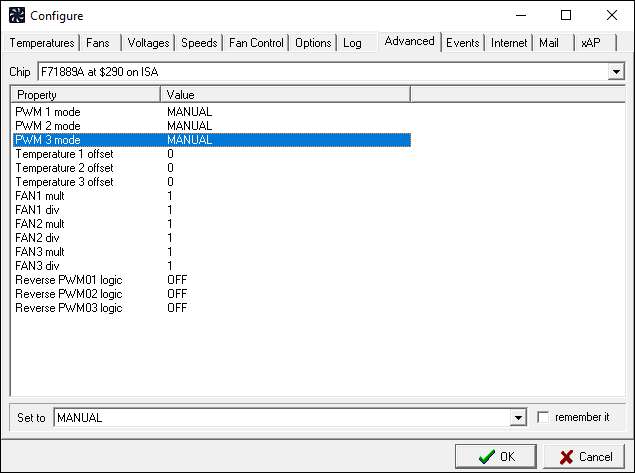
इससे पहले कि आप कुछ और समायोजित करें, विकल्प टैब पर जाएं और "प्रशंसकों को कार्यक्रम से बाहर निकलने पर 100% सेट करें" बॉक्स की जांच करें। यह सुनिश्चित करता है कि यदि आप गलती से स्पीडफ़ैन से बाहर निकल जाते हैं - जो तब अपने प्रशंसकों को स्वचालित रूप से समायोजित करने के लिए बंद हो जाएगा - आपके प्रशंसक 100% तक रैंप करेंगे, यह सुनिश्चित करते हुए कि वे कम पंखे की गति से अटक नहीं जाते हैं और आपके कंप्यूटर को गर्म कर देते हैं।
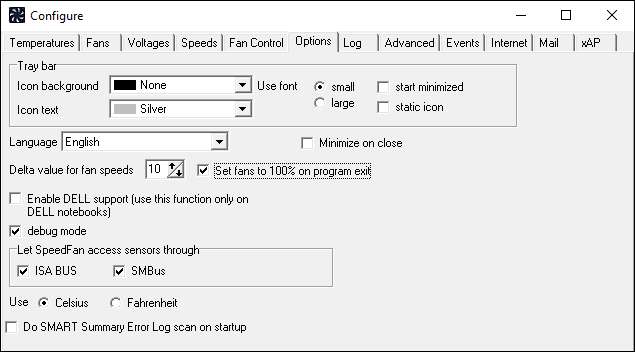
अब, मुख्य SpeedFan विंडो पर वापस जाने के लिए ठीक क्लिक करें। अपने प्रथम पंखे की गति बढ़ाने या कम करने के लिए ऐरो बटन का प्रयोग करें — मेरे मामले में, Pwm1। जैसा कि मैंने इसकी गति को बदल दिया है, मैं फैन 1 के लिए आरपीएम मूल्यों को बदल सकता हूं - इसलिए मैंने कहा कि Pwm1 फैन 1 को नियंत्रित करता है। चूँकि मैं अपने कंप्यूटर केस के अंदर भी सुन और देख सकता हूँ (आपको अपने को खोलने की आवश्यकता हो सकती है), मुझे पता है कि यह मेरे सीपीयू से जुड़ा हुआ पंखा है।
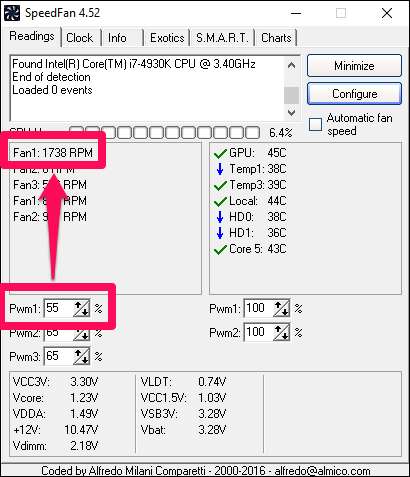
इसलिए, कॉन्फ़िगरेशन विंडो के "प्रशंसक" टैब में, मैंने Fan1 का नाम बदलकर "CPU Fan" कर दिया है। मैं "स्पीड" टैब पर भी गया और "Pwm1" का नाम बदलकर "CPU फैन" कर दिया। किसी आइटम का नाम बदलने के लिए, बस उसे हाइलाइट करें और F2 दबाएं। जब आप ओके दबाते हैं, तो परिवर्तन मुख्य स्पीडफ़ान इंटरफ़ेस में फैल जाएगा, जैसा कि नीचे दिखाया गया है।
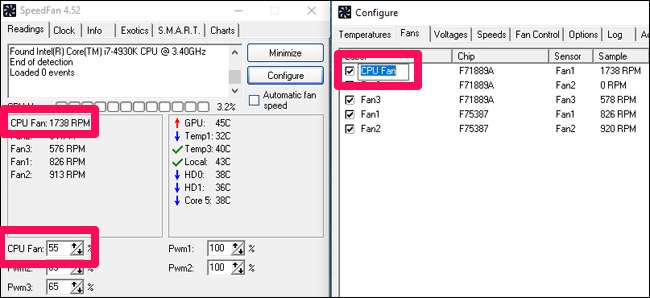
यह चीजों को थोड़ा स्पष्ट करता है, क्या यह नहीं है?
आप अपने अन्य प्रशंसकों के साथ इस प्रक्रिया को दोहरा सकते हैं। मेरे मामले में, मेरे सीपीयू प्रशंसक मेरे कंप्यूटर में केवल 4-पिन प्रशंसक हैं, और मेरे मदरबोर्ड मेरे 3-पिन प्रशंसकों के लिए वोल्टेज नियंत्रण का समर्थन नहीं करते हैं। इसलिए मैं मूल रूप से काम कर रहा हूं। लेकिन मैं वैसे भी अन्य प्रशंसकों का नाम बदलने जा रहा हूं, और उन सेंसर को हटा दूंगा जो किसी प्रशंसक से जुड़े नहीं हैं - बस इसलिए मैं उन पर नज़र रख सकता हूं जो कि हैं।
चरण तीन: अपने स्वचालित फैन नियंत्रण को अनुकूलित करें
ठीक है, अब जब हमने अपने सभी सेंसरों और प्रशंसकों को संगठित किया है और उन्हें उचित नाम दिया है, तो स्वचालित पंखे नियंत्रण स्थापित करने का समय आ गया है।
कॉन्फ़िगरेशन मेनू में वापस सिर कॉन्फ़िगर करने के लिए बटन पर क्लिक करें। हम जो चाहते हैं, उसमें से अधिकांश "तापमान" टैब में है। हम कुछ सेंसर के तापमान के आधार पर गति बढ़ाने या धीमा करने के लिए कुछ प्रशंसक स्थापित करने जा रहे हैं। इसलिए, उदाहरण के लिए, हम अपने सीपीयू प्रशंसक को तब सेट कर सकते हैं जब हमारा सीपीयू गर्म हो जाता है, इस प्रकार यह ठंडा होने में मदद करता है। उदाहरण के लिए, आप अपने सामने के चेसिस प्रशंसकों को सेट कर सकते हैं, जो कि हार्ड ड्राइव के बगल में होते हैं, ताकि हार्ड ड्राइव गर्म हो जाए। तुम्हें नया तरीका मिल गया है।
"टेम्परेचर" टैब से, सभी प्रशंसकों को नियंत्रित करने के लिए यह देखने के लिए सेंसर के बगल में प्लस चिह्न पर क्लिक करें। उन प्रशंसकों की जाँच करें जिन्हें आप नियंत्रित करना चाहते हैं। मेरे मामले में, मैं अपने सीपीयू प्रशंसक को नियंत्रित करने के लिए "कोर 5" (मेरा सबसे गर्म सीपीयू सेंसर) चाहता हूं - इसलिए मैं इसकी जांच करूंगा।
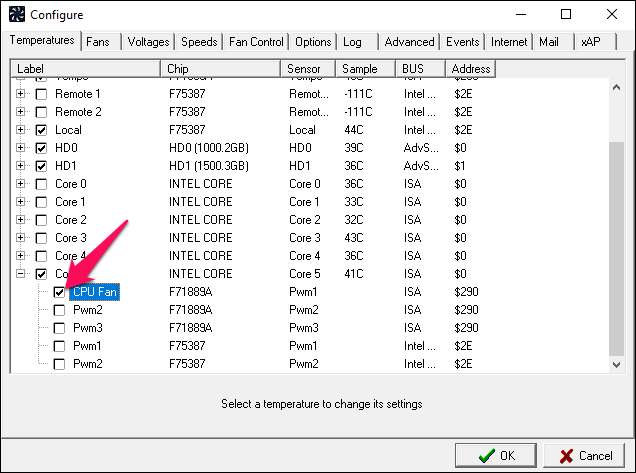
उसके बाद, सेंसर का चयन करें - मेरे मामले में, मैंने "कोर 5" पर क्लिक किया था- और आपको विंडो के नीचे कुछ और विकल्प दिखाई देंगे: "वांछित" और "चेतावनी"। "वांछित" वह तापमान है जिस पर प्रशंसक प्रतिक्रिया करना शुरू कर देंगे। "चेतावनी" यह निर्धारित करती है कि स्पीडफैन आपको किस तापमान पर चेतावनी देता है कि एक घटक गर्म हो रहा है (तापमान के बगल में थोड़ी लौ आइकन के साथ), और 100% पर प्रशंसकों को चलाना शुरू कर देता है।

मेरे मामले में, मेरा सीपीयू ओवरक्लॉक किया गया है, जिसका अर्थ है कि यह थोड़ा गर्म है - और जब भी संभव हो मैं मौन के लिए जा रहा हूं। इसलिए मैंने अपना "वांछित" तापमान 55 और मेरे "चेतावनी" तापमान को 80 पर सेट किया। आपके मूल्य आपके विशेष सीपीयू, प्रशंसक और वरीयताओं के लिए भिन्न हो सकते हैं।
जब आप काम कर लें, तो ठीक क्लिक करें, और अपने प्रशंसकों को प्रभावित करने वाले किसी अन्य सेंसर के लिए इस प्रक्रिया को दोहराएं।
अंत में, "स्पीड" टैब पर जाएं, और एक प्रशंसक चुनें। आपको दो विकल्प मिलेंगे: "न्यूनतम मूल्य" और "अधिकतम मूल्य"। ये ठीक वैसा ही करते हैं जैसे वे ध्वनि करते हैं - न्यूनतम मूल्य वह गति है जब पंखा चलेगा जब आपका तापमान आपके द्वारा निर्धारित सेट से नीचे होगा, और अधिकतम गति अधिकतम है जब यह वांछित और अधिकतम के बीच है। (एक बार जब आपका तापमान अधिकतम तक पहुँच जाता है, तो प्रश्न में पंखा हमेशा 100% पर चलेगा।) आप कुछ प्रशंसकों को कम से कम 0 पर सेट करने में सक्षम हो सकते हैं यदि वे सीधे आपके घटक (जैसे आपके सीपीयू) से नहीं जुड़े हों, पीसी अतिरिक्त शांत - लेकिन ध्यान दें कि कुछ PWM प्रशंसक SpeedFan में 0% पर काम नहीं कर सकते हैं।
"स्वचालित रूप से भिन्न" बॉक्स को चेक करें, और एक सेंसर से प्रभावित होने वाले अपने सभी प्रशंसकों के लिए इस प्रक्रिया को दोहराएं। ठीक होने पर क्लिक करें।
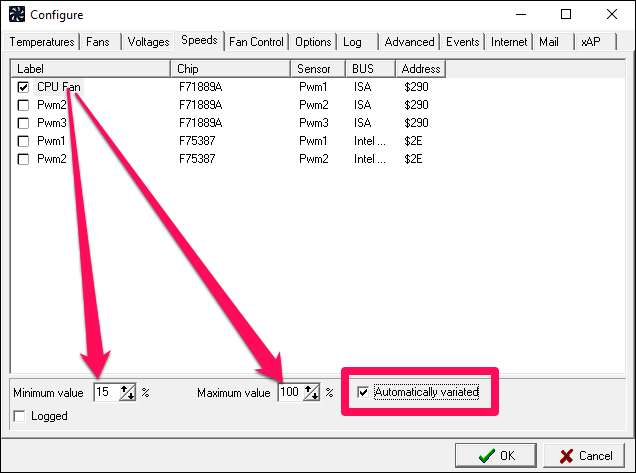
फिर, ये सिर्फ मेरे मूल्य हैं - मेरे पास एक विशेष रूप से बड़ी हीट है, इसलिए 15% एक बहुत ही सुरक्षित संख्या है। यदि आपके पास एक छोटी सी हीट है, जैसा कि अधिकांश कंप्यूटर करते हैं, तो आप शुरू करने के लिए अपना न्यूनतम 15% से अधिक सेट करना चाह सकते हैं।
अंत में, मुख्य SpeedFan विंडो पर वापस, "स्वचालित फैन स्पीड" बॉक्स की जाँच करें। अपने प्रशंसक RPM और तापमान पर नज़र रखें - आपको पता होना चाहिए कि वे ठीक वैसे ही प्रतिक्रिया करते हैं जैसे आप तापमान और गति टैब में सेट करते हैं।
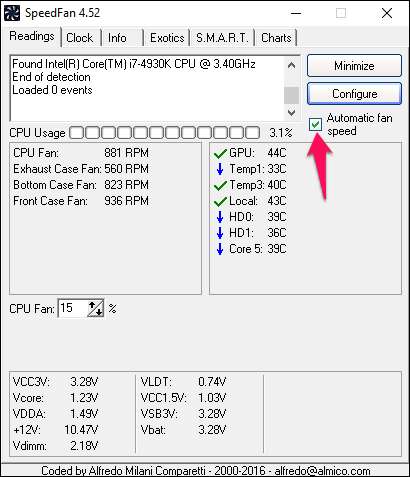
ध्यान दें: यदि आपका "वांछित" या "न्यूनतम गति" बहुत कम है, तो आप थोड़ी झुंझलाहट में भाग जाएंगे। आपका प्रशंसक पीसी को ठंडा करने के लिए रैंप करेगा, और जब यह आपके वांछित तापमान तक पहुंच जाएगा तब धीमा कर देगा। लेकिन तब आपका तापमान बढ़ जाएगा, क्योंकि पंखा धीमा हो गया है, एक ऐसी स्थिति पैदा कर रहा है जिसमें पंखा लगातार ऊपर नीचे हो रहा है, धीमा हो रहा है, फिर हर एक या दो मिनट में फिर से रैंपिंग करें। यदि आप पाते हैं कि आप अपना "वांछित" तापमान बढ़ाना चाहते हैं और / या उस प्रशंसक के लिए "न्यूनतम गति" स्तर बढ़ा सकते हैं। आपको उन्हें सही तरीके से प्राप्त करने के लिए इन मूल्यों के साथ थोड़ा खेलना पड़ सकता है।
चरण चार: स्वचालित रूप से शुरू करने के लिए स्पीडफ़ैन सेट करें
अब जब आपके प्रशंसक विन्यास सभी सेट हो गए हैं, तो आप यह सुनिश्चित करना चाहते हैं कि स्पीडफैन हमेशा चालू रहे, जिससे आपकी मशीन शांत और शांत रहे।
सबसे पहले, हम Windows के साथ शुरू करने के लिए SpeedFan सेट करेंगे। अजीब बात है, स्पीडफैन के पास इसके लिए एक अंतर्निहित विकल्प नहीं है, इसलिए हम इसे विंडोज स्टार्टर फ़ोल्डर के साथ मैन्युअल रूप से करेंगे। प्रारंभ मेनू खोलें, स्पीडफ़ैन के कार्यक्रमों की प्रविष्टि पर जाएं, और स्पीडफ़ान आइकन पर राइट-क्लिक करें। अधिक> फ़ाइल स्थान खोलें पर जाएं।
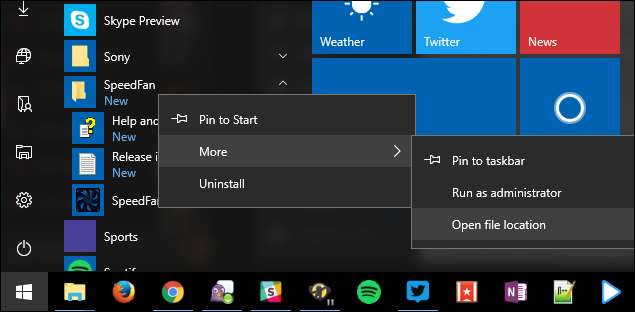
स्पीडफ़ैन शॉर्टकट पर राइट-क्लिक करें और "कॉपी करें" चुनें।
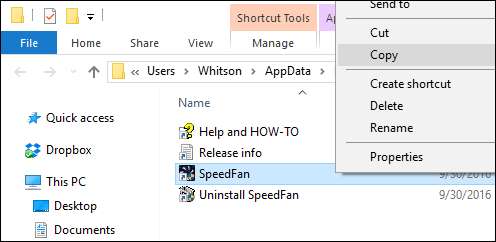
फिर, फ़ाइल एक्सप्लोरर में, टाइप करें
खोल: स्टार्टअप
एड्रेस बार में, और एंटर दबाएं। यह आपको स्टार्टअप फ़ोल्डर में लाना चाहिए। इस फ़ोल्डर में स्पीडफ़ैन के शॉर्टकट को पेस्ट करने के लिए एक खाली क्षेत्र पर राइट-क्लिक करें।
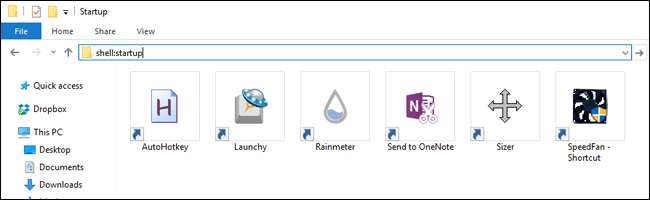
यह सुनिश्चित करेगा कि विंडोज जब भी स्पीडफैन शुरू करेगा।
अंत में, स्पीडफैन की मुख्य विंडो से, कॉन्फ़िगर करें पर क्लिक करें और विकल्प टैब पर जाएं। "बंद पर कम से कम" विकल्प की जाँच करें। यह सुनिश्चित करता है कि आपने गलती से स्पीडफ़ान छोड़ दिया है। यदि आप अपने पीसी को शुरू करने से पहले हर बार स्पीडफ़ान विंडो नहीं देखना चाहते हैं, तो आप "मिनिमाइज़ स्टार्ट" की जाँच करना चुन सकते हैं।
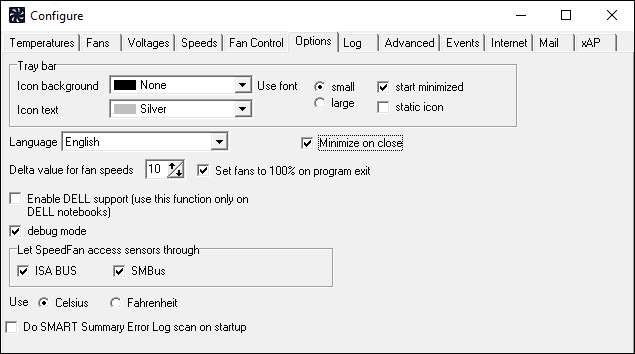
जैसा कि आप अपने कंप्यूटर का उपयोग करते हैं, उन गति और तापमान पर कुछ दिनों तक ध्यान रखें ताकि यह सुनिश्चित हो सके कि सब कुछ इरादा के अनुसार काम कर रहा है। आखिरी चीज जो आप करना चाहते हैं वह एक टाइपो के कारण आपके सीपीयू को भूनना है। यदि कभी कुछ सही नहीं लगता है, तो स्पीडफ़ैन की सेटिंग में वापस जाएं और अपने कॉन्फ़िगरेशन को समायोजित करें।
लेकिन, बशर्ते सब कुछ ठीक से काम करे, आप सब पूरा कर चुके हैं! स्पीडफैन में और भी अधिक विकल्प हैं (आप "फैन कंट्रोल" टैब में "एडवांस्ड फैन कंट्रोल" के साथ अपनी प्रतिक्रिया वक्र भी बना सकते हैं), लेकिन यह मूल सेटअप अधिकांश लोगों के लिए पर्याप्त से अधिक होना चाहिए। थोड़ा विन्यास यह सब आपके कंप्यूटर को ठंडा रखने के लिए होता है जब यह कठिन होता है, और जब यह नहीं होता है तो शांत होता है।
छवि श्रेय: कल हेंड्री / फ़्लिकर







